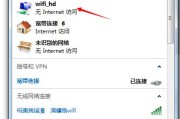随着互联网的快速发展,微信已经成为大家日常沟通不可或缺的工具。无论是工作交流还是朋友间的闲聊,电脑微信都以其便捷性深受用户喜爱。然而,在使用电脑微信过程中,用户可能遇到声音设置不成功的问题,这无疑影响了交流体验。遇到这种情况应该怎么办呢?本文将为您提供一套详细的操作指南与排错策略,帮助您解决电脑微信声音设置不成功的问题。
一、确认声音设备正常
在设置电脑微信声音之前,首先要确保你的电脑声音设备工作正常。请按照以下步骤操作:
1.点击电脑右下角的音量图标,查看是否已经被静音或声音是否过小。
2.如果是外接设备(如耳机、麦克风),请尝试更换其他设备,确认是否设备本身故障。
3.在电脑的“控制面板”中检查声音输出和录制设备是否正确设置为当前所用设备。
4.打开“控制面板”中的“声音”选项,并测试扬声器和麦克风是否正常工作。
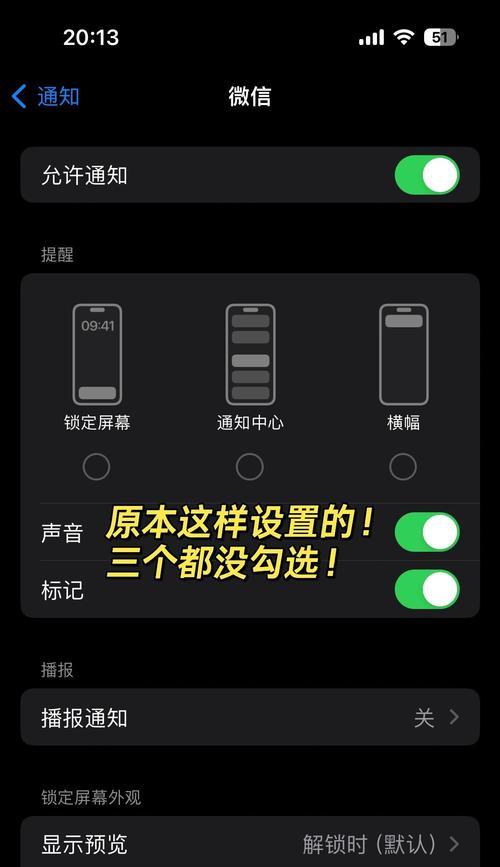
二、检查电脑微信的声音设置
确认声音设备没有问题之后,接下来需要检查电脑微信内的设置:
1.检查通知设置:进入微信,点击左下角的“设置”按钮,选择“新消息通知”,确保声音通知已开启。
2.检查音频设置:在设置中选择“音频/视频”选项卡,检查麦克风和扬声器是否选择正确。您也可以通过点击“测试麦克风”和“测试扬声器”来测试当前设备是否正常工作。

三、更新电脑微信到最新版本
软件版本过旧可能会出现bug,导致一些功能无法正常使用。如果上述步骤都无法解决问题,请更新电脑微信到最新版本。
1.打开电脑微信,点击左下角“设置”。
2.选择“关于微信”,微信会自动检测是否有更新,若有,请按照提示进行升级。
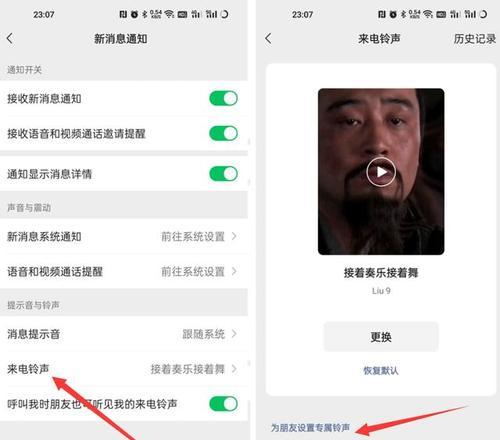
四、重启电脑微信和电脑
有时候,简单的重启软件或电脑就能解决大部分问题:
1.关闭电脑微信,然后重新打开。
2.如果仍然无法解决问题,尝试重启电脑。
五、排查电脑系统设置问题
如果问题依旧存在,可能是操作系统层面的声音设置错误或冲突:
1.访问Windows的“设置”>“系统”>“声音”,查看是否有其他应用声音设置出现问题。
2.检查是否有第三方软件冲突,如防火墙或安全软件阻止微信声音服务。
六、卸载电脑微信后重新安装
在排除了以上所有可能性后,最后一个手段是卸载电脑微信,然后重新下载安装:
1.在电脑微信中选择“设置”>“帮助与反馈”>“下载电脑微信”,下载最新安装包。
2.卸载当前电脑微信并重启电脑。
3.安装下载的最新版本微信并重新配置设置。
小结
以上就是在遇到电脑微信声音设置不成功时,可以尝试的解决步骤。从确认硬件设备到调整软件设置,再到系统级的调整以及软件的重新安装,我们提供了一整套的解决方案。通常情况下,问题都能在这些步骤中得到解决。如果您在操作过程中遇到了任何问题,或者有独特的解决方案,欢迎在评论区分享您的经验,帮助更多遇到同样问题的用户。
标签: #怎么办